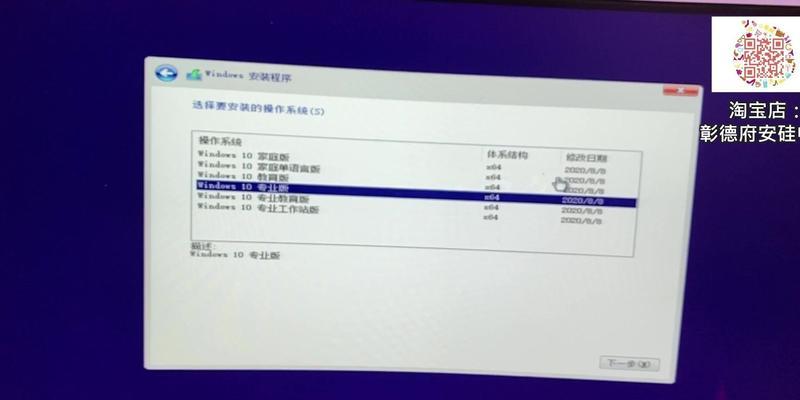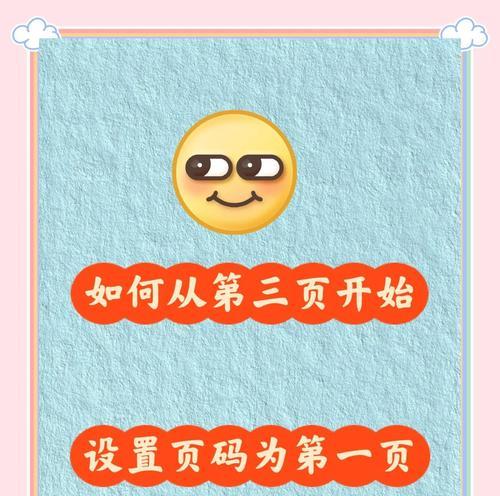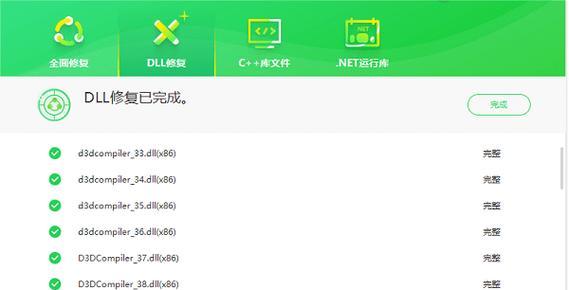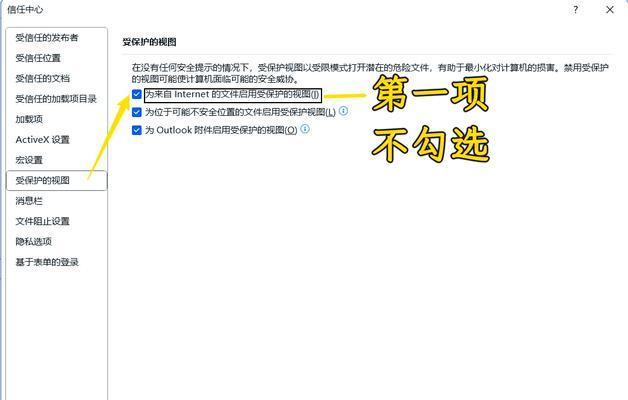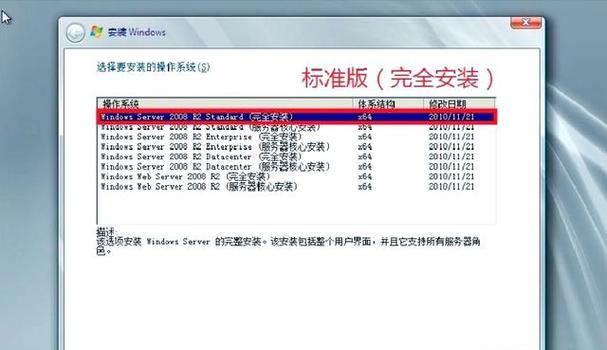随着时间的推移,笔记本电脑的性能可能会下降,系统也可能出现各种问题。重装Windows7系统可以帮助你恢复笔记本电脑的运行速度,解决系统故障和错误。本文将详细介绍如何重装W7系统,并提供了十五个步骤,帮助你顺利完成。

第一步:备份重要文件
在重装系统之前,务必备份所有重要文件。将它们保存到外部存储设备或云存储中,以防数据丢失。
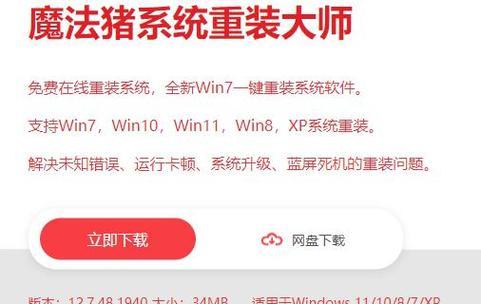
第二步:获取Windows7安装光盘或镜像
准备一张Windows7安装光盘或下载对应版本的镜像文件,并将其保存到可访问的位置。
第三步:插入安装光盘或制作启动盘
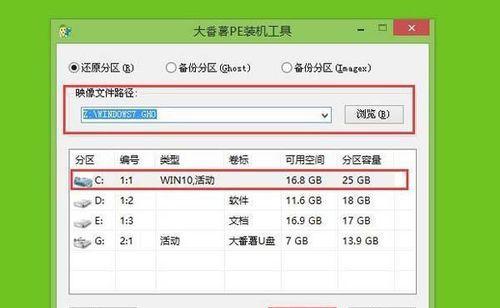
将Windows7安装光盘插入电脑光驱,或者使用软件制作一个启动盘,以便启动系统安装。
第四步:重启电脑并进入BIOS设置
重新启动电脑,按下相应的按键(通常是Del、F2或F12)进入BIOS设置。在Boot选项中,将光驱或启动盘设置为第一启动项。
第五步:启动安装程序
保存BIOS设置后,电脑将从光驱或启动盘启动。按照屏幕上的提示,选择语言、时间和货币格式,然后点击下一步。
第六步:接受许可协议
仔细阅读Windows7许可协议,并接受协议条款。
第七步:选择安装类型
选择“自定义(高级)”安装类型,以便执行清空硬盘并安装全新系统的操作。
第八步:删除系统分区
在磁盘分区界面上,删除当前的系统分区。请注意,这将清除所有数据,请确认已备份重要文件。
第九步:创建新系统分区
在空闲的硬盘空间上创建一个新的系统分区,并将其设置为活动分区。
第十步:格式化分区
选择新的系统分区并点击“格式化”按钮,以准备系统分区。
第十一步:安装Windows7系统
选择新的系统分区,并点击“下一步”按钮,开始安装Windows7系统。
第十二步:等待安装完成
安装过程可能需要一段时间,请耐心等待直到安装完成。
第十三步:设置用户名和密码
在安装完成后,根据提示设置新的用户名和密码。
第十四步:安装驱动程序和软件
安装完系统后,连接互联网并更新系统。安装缺失的驱动程序和常用软件。
第十五步:恢复个人文件和设置
最后一步是将之前备份的个人文件和设置恢复到新系统中,确保一切正常。
通过按照本文提供的十五个步骤,你可以轻松重装W7系统,为笔记本电脑带来焕然一新的体验。重装系统不仅可以解决系统问题,还可以提升笔记本电脑的性能,让你享受更好的使用体验。记得备份重要文件,并谨慎操作每个步骤,祝你成功重做W7系统!